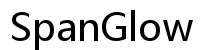Introductie
Het verbinden van je Discord-account met een Android-telefoon is een eenvoudig proces dat een wereld van naadloze communicatie opent voor gamers, professionals en sociale gemeenschappen. Deze uitgebreide gids loodst je door het hele proces, van het voorbereiden van je Android-apparaat tot het beheersen van de Discord mobiele interface en het gebruiken van de verschillende functies.
Laten we erin duiken en je Discord soepel verbinden en laten werken op je Android-telefoon!
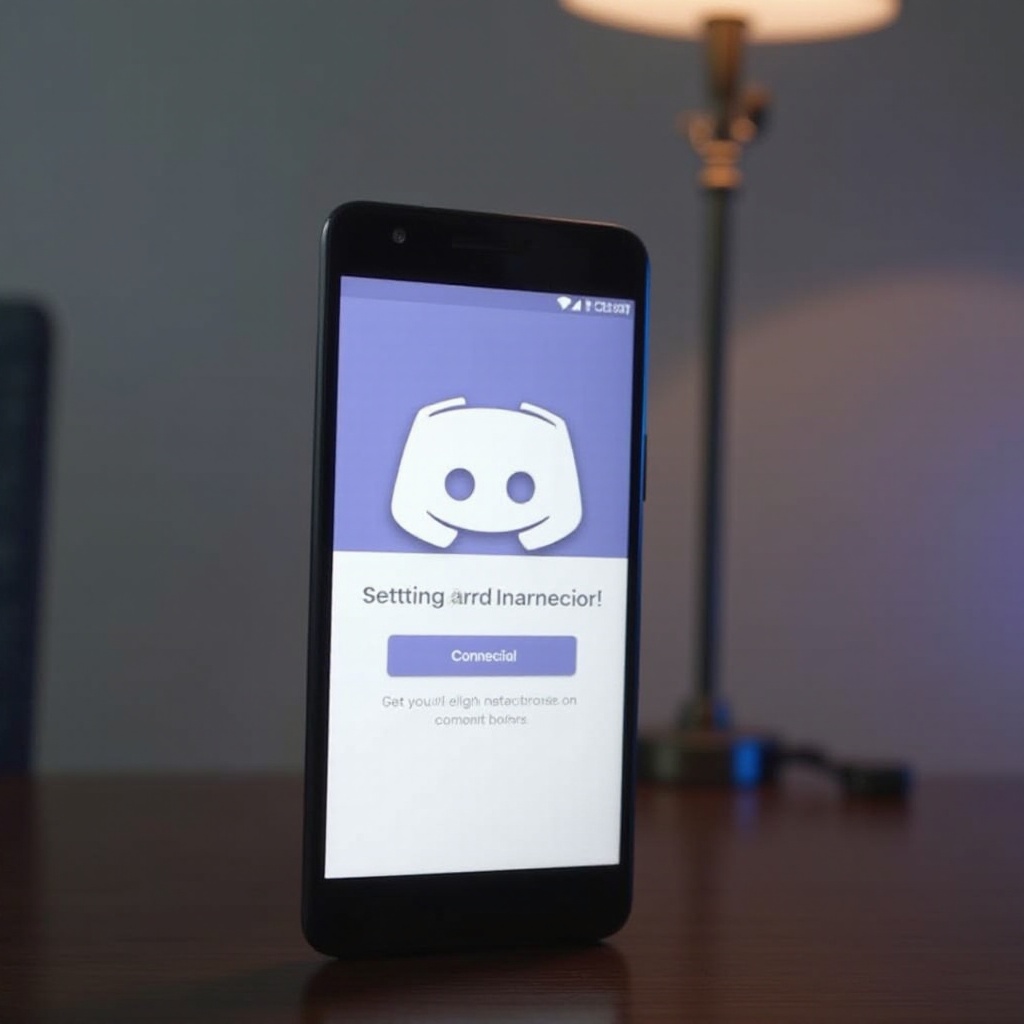
Je Android-Telefoon Voorbereiden
Voordat je verbinding maakt met Discord, zorg ervoor dat je Android-telefoon klaar is. Volg deze stappen:
-
Controleer je Android-versie: Zorg ervoor dat je apparaat draait op Android 5.0 (Lollipop) of later. Om dit te controleren, ga naar Instellingen > Over de telefoon > Android-versie.
-
Maak ruimte vrij: Discord heeft minimaal 100MB vrije ruimte nodig. Ruim wat ruimte op door onnodige bestanden of apps te verwijderen.
-
Stabiele internetverbinding: Een stabiele Wi-Fi of mobiele dataverbinding is essentieel om Discord soepel te downloaden en te gebruiken.
Wanneer je telefoon klaar is, ben je gereed om de Discord-app te downloaden en te installeren.
Het Downloaden en Installeren van Discord
Hier is een snelle en eenvoudige manier om de Discord-app op je Android-telefoon te krijgen:
-
Open Google Play Store: Zoek de Play Store-icoon op je startscherm of in de app-lade.
-
Zoek naar Discord: Gebruik de zoekbalk bovenaan om ‘Discord’ in te typen en druk op enter.
-
Installeer Discord: Zoek in de zoekresultaten naar de app ontwikkeld door ‘Discord Inc’ en tik op ‘Installeren’.
-
Wacht op installatie: De app wordt automatisch gedownload en geïnstalleerd.
Na het succesvol installeren van Discord, is de volgende stap het instellen van je account.
Je Discord-Account Instellen
Aan de slag gaan met Discord omvat het aanmaken van een account of inloggen op een bestaand account:
-
Open de Discord-app: Zoek en tik op het Discord-icoon.
-
Maak een account aan: Als je geen account hebt, klik op ‘Registreren’ en voer een geldig e-mailadres, gebruikersnaam en wachtwoord in.
-
Log in: Als je al een account hebt, klik op ‘Inloggen’ en voer je e-mailadres en wachtwoord in.
-
Verifieer je e-mail: Je ontvangt een verificatiemail. Open deze en klik op de verificatielink.
Met je account ingesteld, is het tijd om je vertrouwd te maken met de Discord mobiele interface.
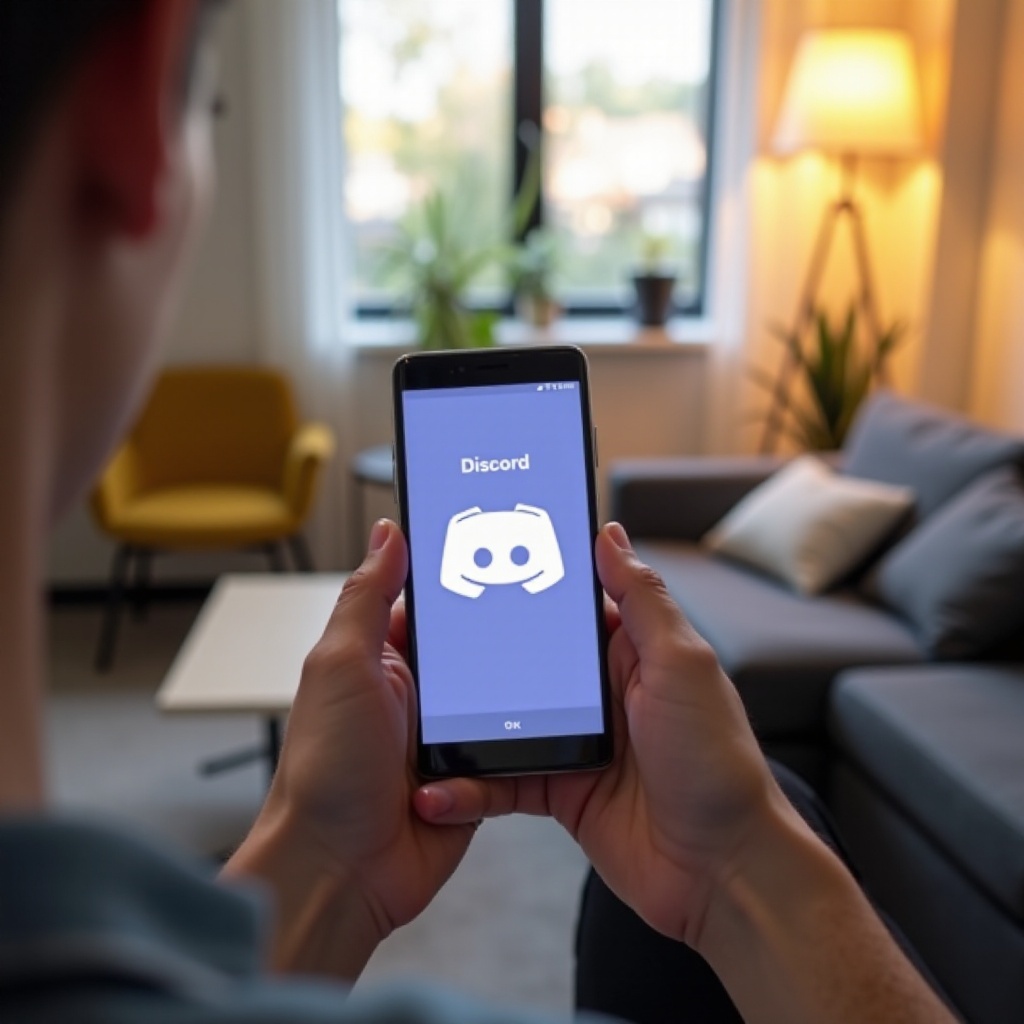
De Discord-Mobiele Interface Verkennen
De Discord mobiele app interface is gebruiksvriendelijk en intuïtief. Hier is een korte gids om je op weg te helpen:
-
Startscherm: Het huisicoon linksonder brengt je naar je directe berichten.
-
Serverlijst: De linkerzijbalk toont al je servers. Tik op een servericoon om deze te openen.
-
Instellingen: Het tandwielicoon rechtsonder opent je accountinstellingen.
-
Kanalen: Eenmaal in een server, toont het hoofdscherm de beschikbare kanalen. Tekstkanalen hebben een # symbool, terwijl spraakkanalen een luidsprekericoon hebben.
Het begrijpen van deze onderdelen van de interface helpt je gemakkelijker te navigeren en effectief verbinding te maken met servers.
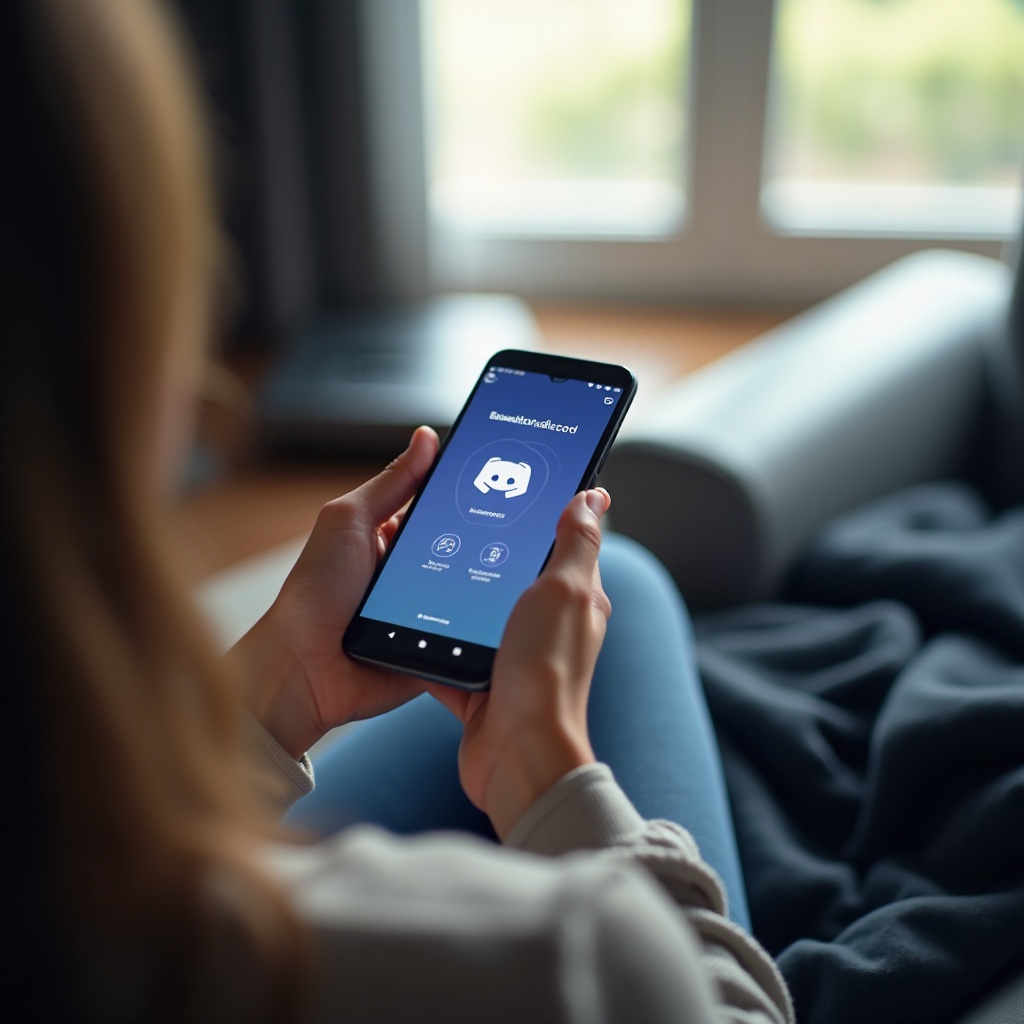
Verbinden met Servers
Door lid te worden van een server op Discord verbeter je je ervaring door te communiceren met verschillende gemeenschappen. Zo kun je verbinding maken:
-
Word lid van een server via een uitnodigingslink: Tik op het startscherm of een server op de ‘+’ knop in de linkerzijbalk en selecteer ‘Word lid van een server’.
-
Voer de uitnodigingslink in: Voer de ontvangen server-uitnodigingslink in en tik op ‘Word lid’.
-
Verken kanalen: Zodra je lid wordt van een server, zie je verschillende kanalen. Klik erop om gesprekken te joinen.
Verbinden met servers opent de poort naar een veelheid aan gemeenschappen die Discord een dynamisch platform maken.
Het Gebruiken van Discord-Functies
Discord zit boordevol functies die je berichten- en samenwerkingservaring kunnen verbeteren:
Stem- en Videogesprekken
Discord ondersteunt stem- en videogesprekken die toegankelijk zijn via de app:
- Stemgesprekken: Tik op het telefoonicoon in een kanaal om een stemgesprek te starten.
- Videogesprekken: Tik op het camericoon om een videogesprek te beginnen.
Tekstberichten
Naast stem- en video-excelleert Discord in tekstberichten:
- Berichten: Gebruik tekstkanalen voor al je berichtenverkeer.
- Bijlagen: Klik op het ‘+’ icoon in het berichtvak om afbeeldingen, video’s of bestanden bij te voegen.
Scherm Delen
Scherm delen is nog een fantastische functie:
- Scherm delen: In spraakkanalen, tik op het scherm delen-icoon om je scherm te delen tijdens gesprekken.
Bots en Integraties
Verbeter de functionaliteit van servers met bots:
- Bots toevoegen: Gebruik populaire bots zoals ‘MEE6’ voor moderatie, ‘Rythm’ voor muziek en meer om de mogelijkheden van je server te verrijken.
Het maximaliseren van deze functies zorgt ervoor dat je het meeste uit je Discord-ervaring haalt.
Veelvoorkomende Problemen Oplossen
Hoewel Discord over het algemeen betrouwbaar is, kun je enkele problemen tegenkomen:
- App-achterstand: Sluit andere apps, wis je cache of start je telefoon opnieuw op.
- Verbindingsproblemen: Zorg voor een stabiele internetverbinding of wissel tussen Wi-Fi en mobiele data.
- App-crashes: Update je app, controleer op Android-systeemupdates of installeer Discord opnieuw.
Basisproblemen begrijpen kan je gebruikerservaring op Discord verbeteren.
Conclusie
Het verbinden van Discord met je Android-telefoon opent een wereld van communicatie en samenwerking. Door deze gids te volgen, kun je je account instellen, lid worden van servers en moeiteloos door de interface navigeren. Geniet van de dynamische gesprekken en functies die Discord biedt!
Veelgestelde vragen
Hoe los ik verbindingsproblemen op met Discord mobiel?
Controleer je internetverbinding, schakel tussen Wi-Fi en mobiele data, of herstart de app. Als het probleem aanhoudt, probeer de app opnieuw te installeren of te updaten.
Kan ik Discord op meerdere apparaten tegelijk gebruiken?
Ja, je kunt tegelijk op meerdere apparaten zijn ingelogd. Je berichten en meldingen worden gesynchroniseerd op alle apparaten.
Wat moet ik doen als mijn Discord-app vaak crasht op Android?
Update je app, wis de cache vanuit je apparaatinstellingen, en zorg ervoor dat je Android-systeem is bijgewerkt. Als het probleem aanhoudt, verwijder en installeer de app opnieuw.